Page 1
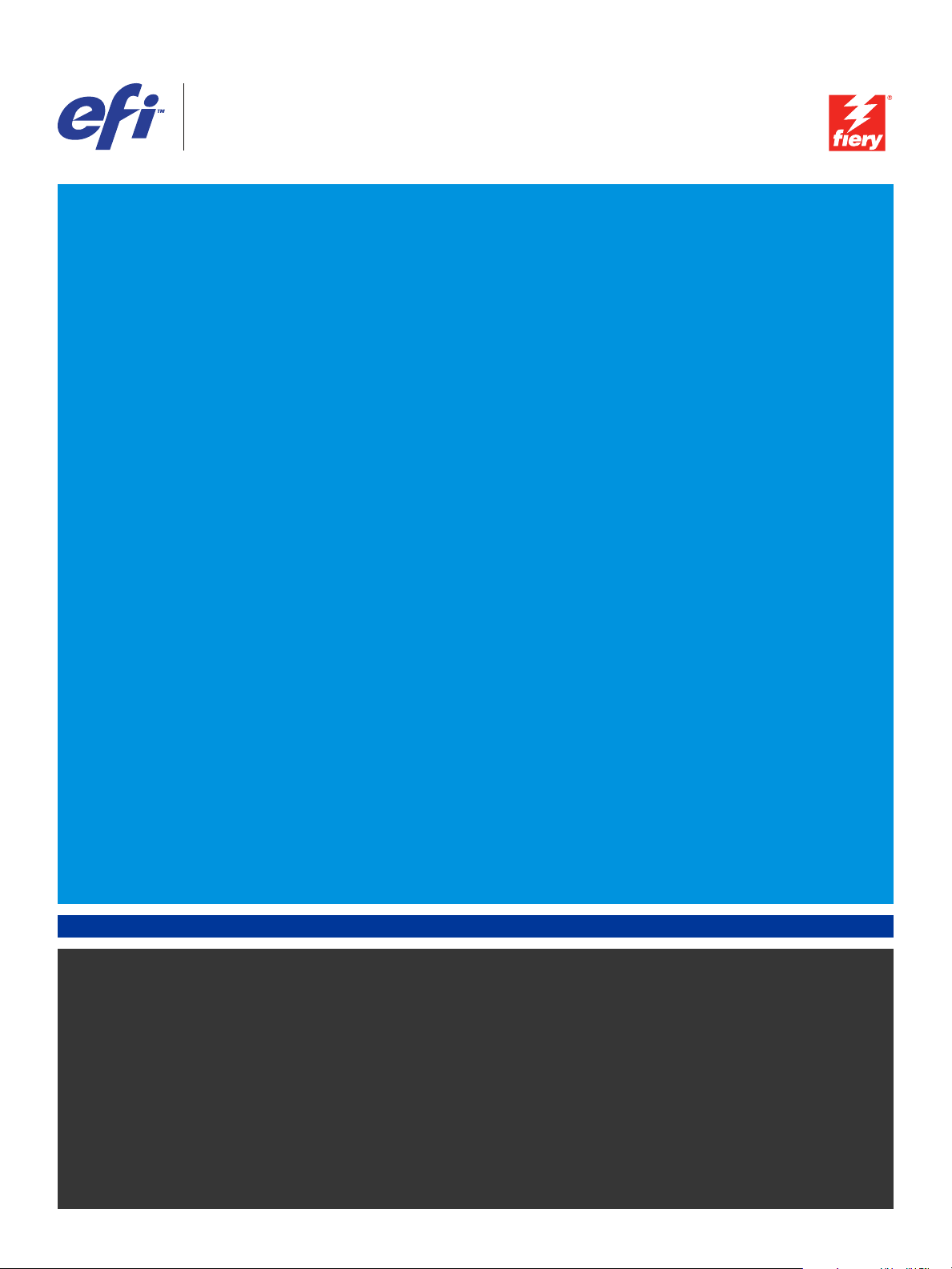
Xerox EX Print Server, Powered by Fiery®,
pour la Xerox 700 Digital Color Press
Impression sous Mac OS
Page 2
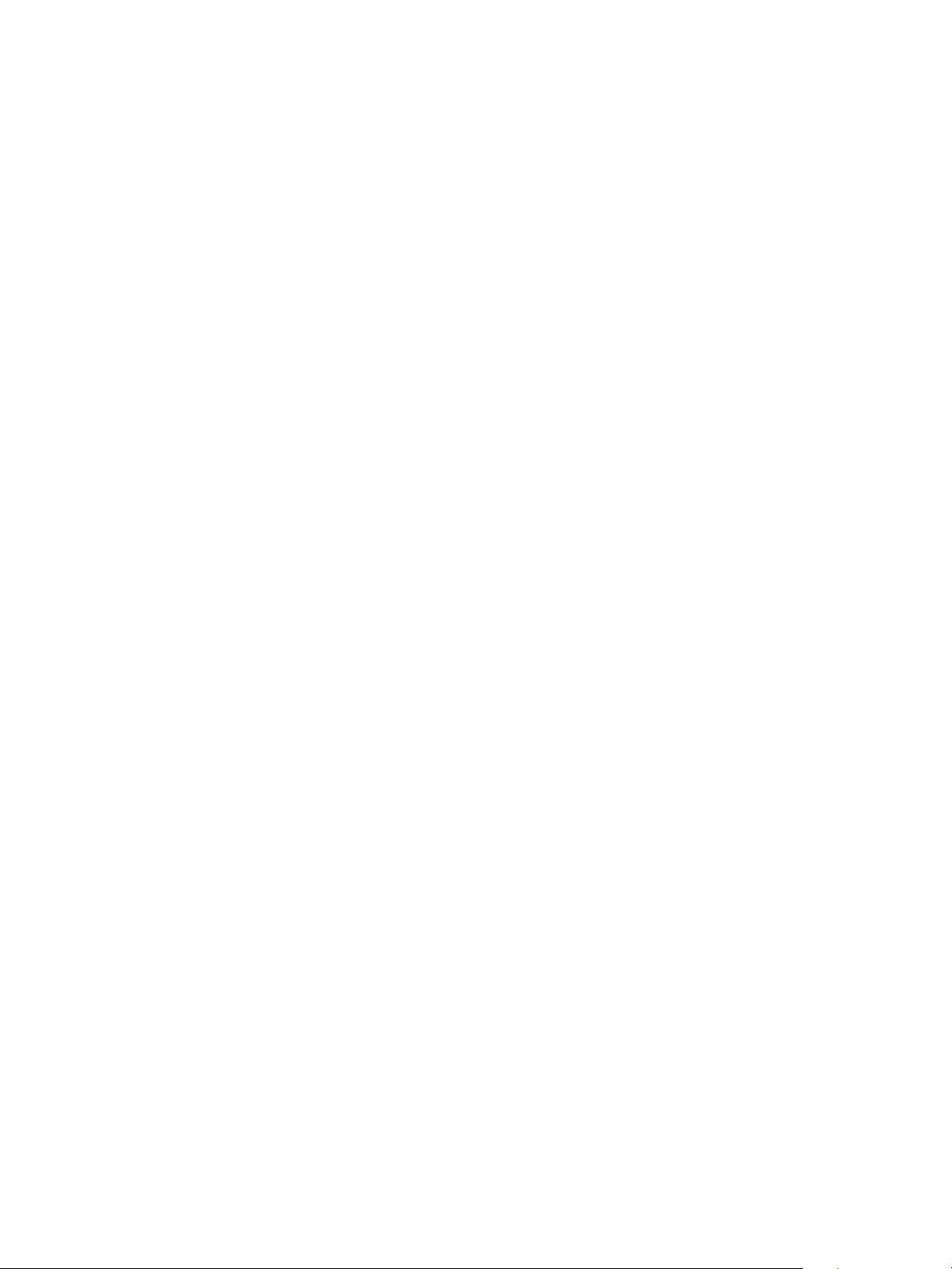
© 2008 Electronics for Imaging, Inc. Les Informations juridiques rédigées pour ce produit
s’appliquent au contenu du présent document.
45069889
29 mai 2008
Page 3
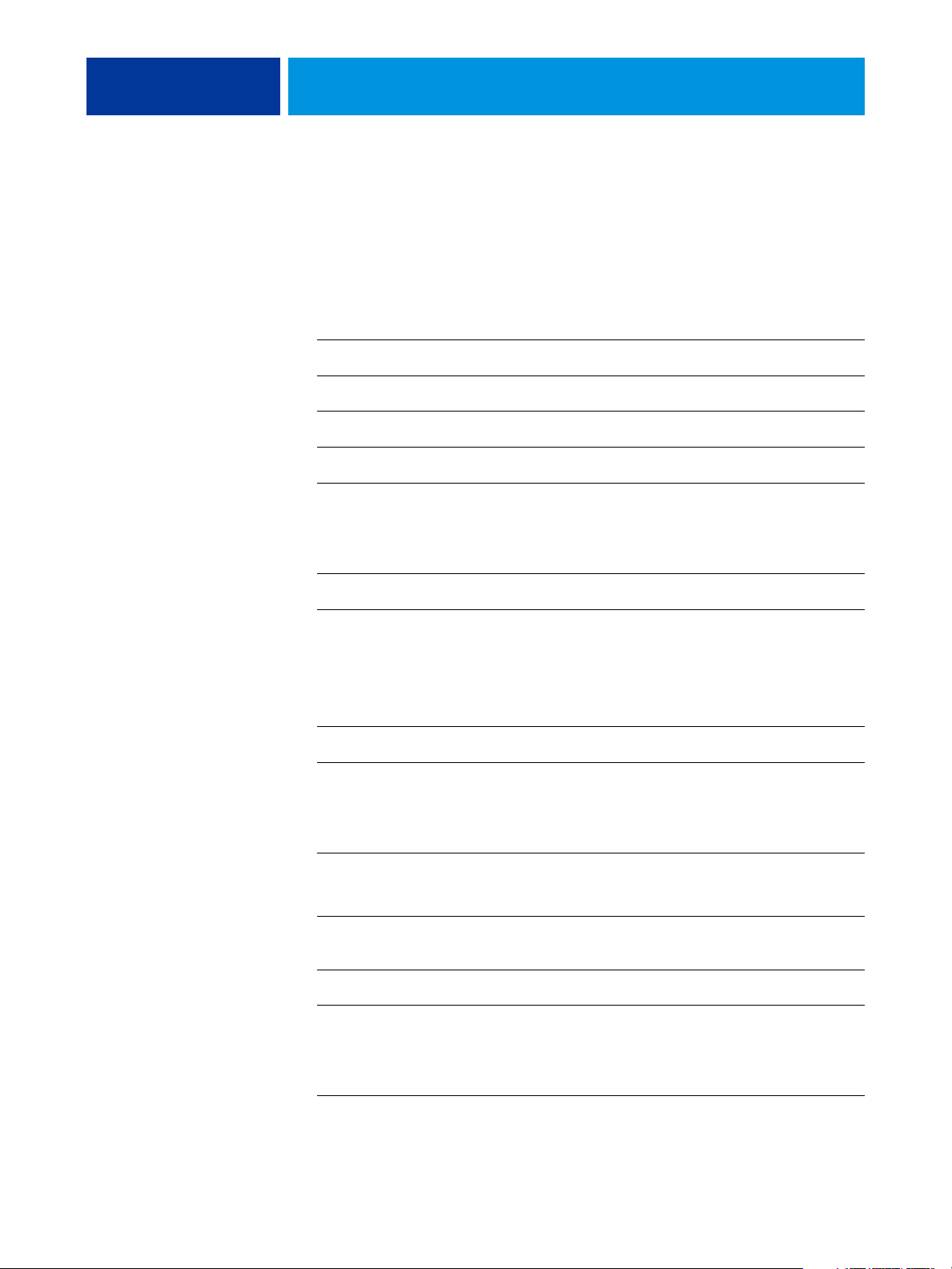
TABLE DES MATIÈRES 3
TABLE DES MATIÈRES
TABLE DES MATIÈRES
INTRODUCTION 5
Terminologie et conventions 5
A propos de ce document 6
Logiciels Utilisateur 6
Téléchargement des pilotes d’imprimante avec les WebTools 7
Matériel et logiciels nécessaires 7
CONFIGURATION DE L’IMPRESSION SOUS MAC OS X 8
Installation des pilotes et des fichiers de description d’imprimante sous Mac OS X 8
Configuration de l’EX Print Server sous Mac OS X 9
Configuration des options installées 15
UTILITAIRES D’IMPRESSION 16
Impression à partir d’un périphérique USB 16
Impression FTP 18
IMPRESSION SOUS MAC OS X 19
Impression à partir d’une application avec Mac OS X 19
Définition des options et impression sous Mac OS X 19
Récupération de tâches d’impression sécurisées depuis le panneau de commande de la
presse numérique 27
Utilisation des préréglages 29
Définition et impression de formats de page personnalisés 31
Définition et modification de formats de page personnalisés dans Format d’impression 32
Définition et impression de formats de page personnalisés avec le pilote d’imprimante 34
Activation de la communication bidirectionnelle 37
INDEX 39
Page 4
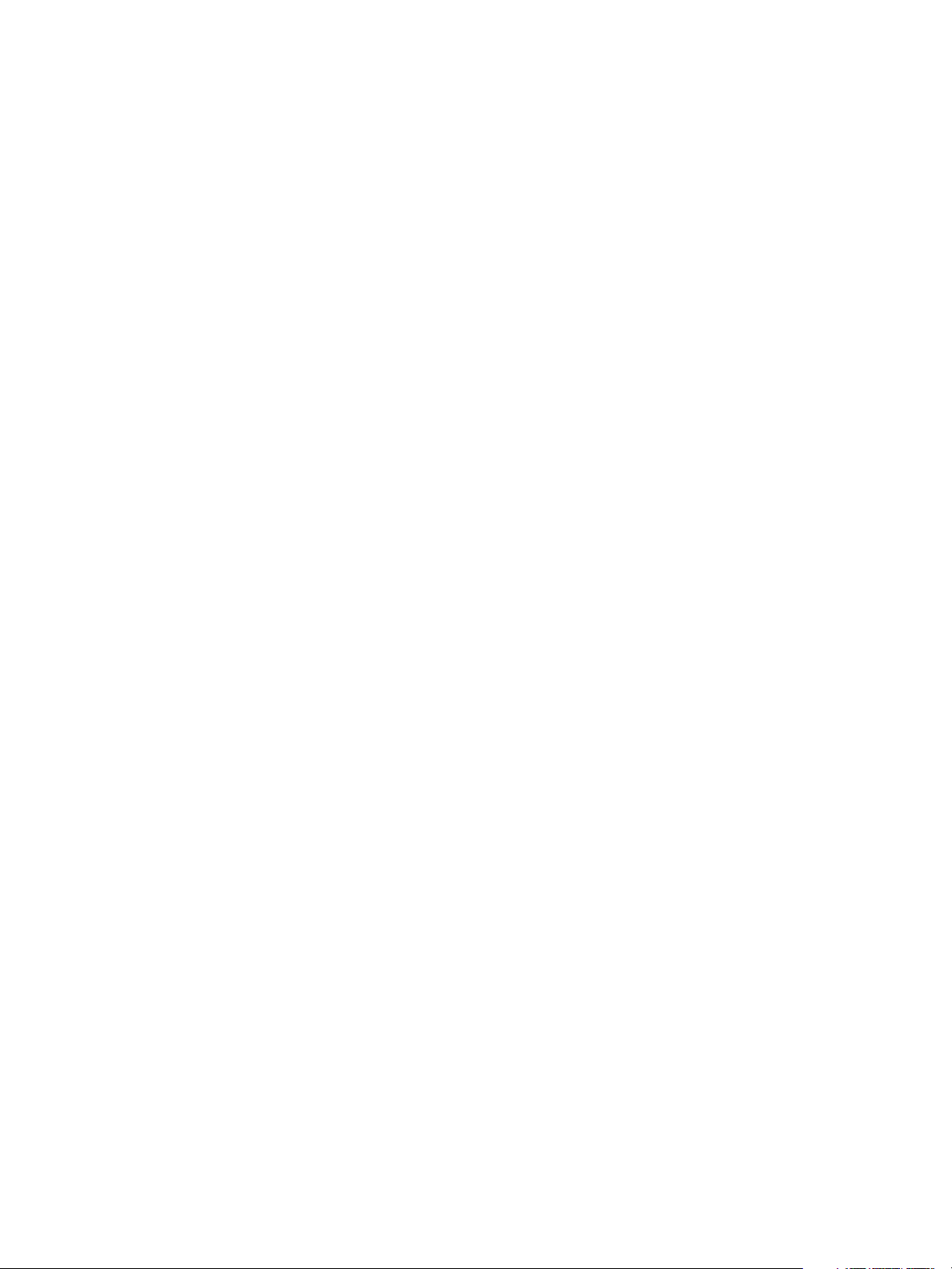
Page 5
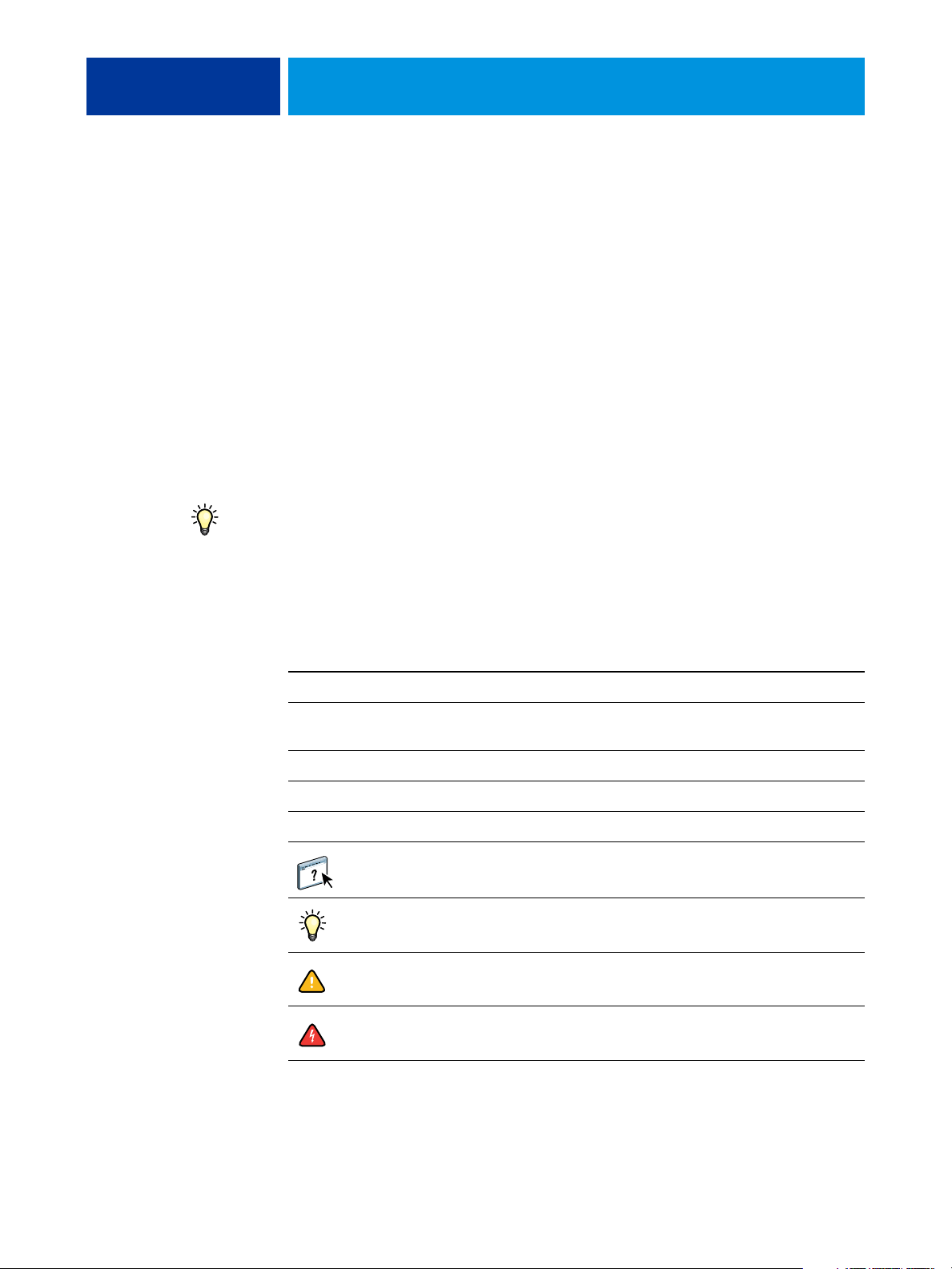
INTRODUCTION
INTRODUCTION 5
Ce document décrit l’installation des pilotes d’imprimante et des fichiers de description
d’imprimante du Xerox EX Print Server, piloté par Fiery, pour la Xerox 700 Digital Color
Press et les préparatifs nécessaires pour l’impression sur ordinateurs Apple Mac OS X.
Il explique également comment imprimer sur l’EX Print Server. Pour plus d’informations sur
la configuration des serveurs et des clients en réseau en vue de leur utilisation avec le Xerox EX
Print Server, piloté par Fiery, pour la Xerox 700 Digital Color Press, voir Configuration et
installation. Pour plus d’informations sur l’utilisation de la presse numérique, de votre
ordinateur, de votre logiciel d’application ou de votre réseau, voir la documentation fournie
avec ces produits.
Pour plus d’informations sur les systèmes d’exploitation pris en charge et la configuration
requise, voir Bienvenue.
Terminologie et conventions
Ce document utilise la terminologie et les conventions suivantes.
Le terme ou la convention signifie
Aero EX Print Server (dans les illustrations et les exemples)
EX Print Server Xerox EX Print Server, piloté par Fiery, pour la Xerox 700 Digital
Mac OS Apple Mac OS X
Presse numérique Xerox 700 Digital Color Press
Titres en italique Autres ouvrages de cette documentation
Color Press
Sujets pour lesquels des informations supplémentaires sont disponibles
en démarrant l’aide du logiciel.
Astuces et informations
Informations importantes
Informations importantes sur des problèmes pouvant engendrer un
danger physique pour vous-même ou les autres.
Page 6
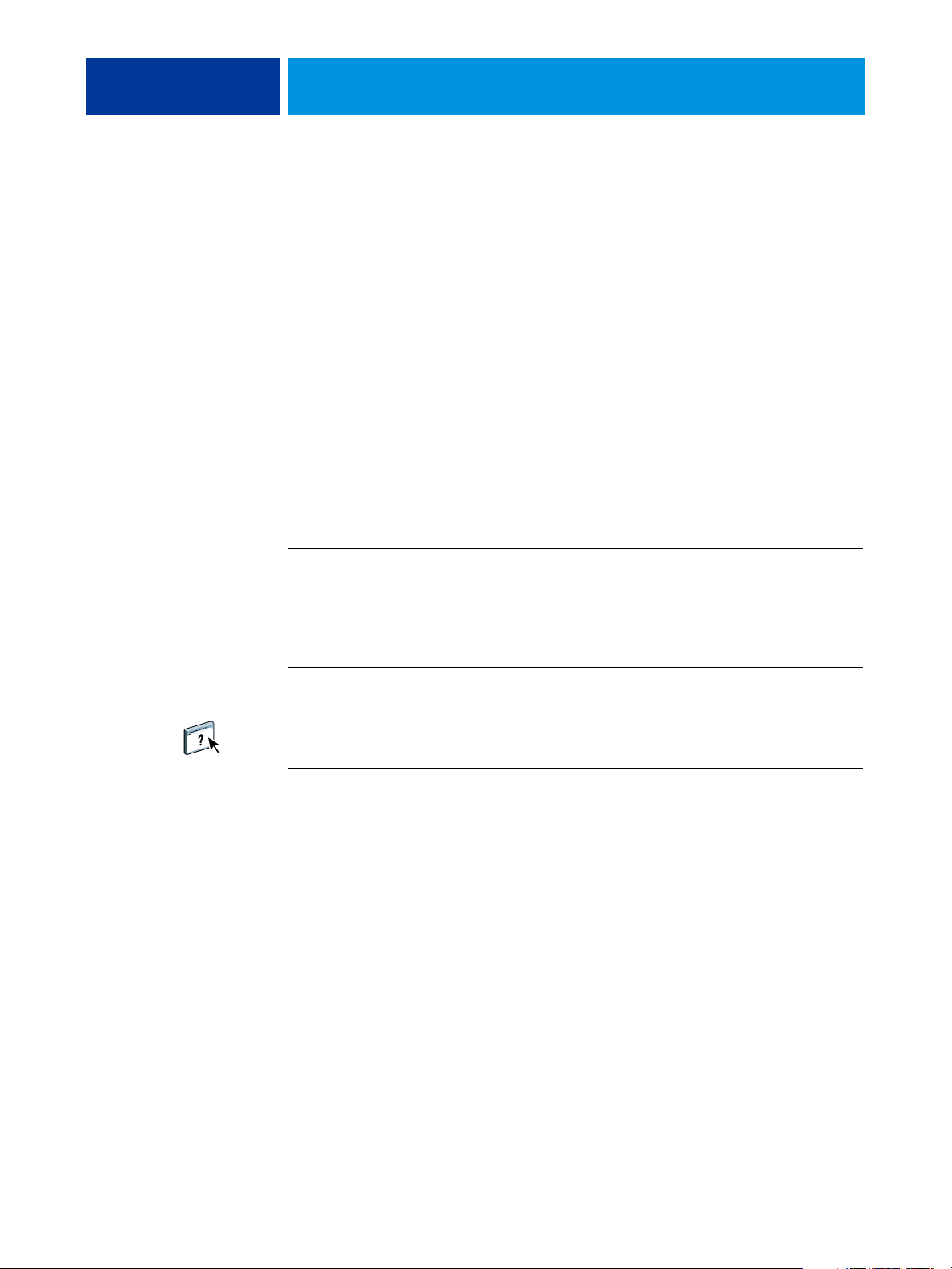
INTRODUCTION 6
A propos de ce document
Ce document aborde les sujets suivants :
• Installation des fichiers imprimante sur les ordinateurs Mac OS
• Configuration des connexions d’impression sur les ordinateurs Mac OS
• Installation des utilitaires d’impression de l’EX Print Server
• Impression à partir d’un ordinateur Mac OS
Logiciels Utilisateur
Le tableau suivant répertorie les logiciels utilisateurs décrits dans ce document. Ils vous seront
nécessaires pour la configuration de l’impression de base sur l’EX Print Server. Selon ce que
vous souhaitez réaliser, vous trouverez d’autres descriptions de logiciels dans d’autres
documents.
Logiciels Utilisateur Description
Fichier de description
d’imprimante PostScript
(PPD/modules externes)
Polices écran PostScript Il s’agit des polices écran PostScript/TrueType correspondant aux
Ce sont les fichiers à utiliser avec le pilote d’imprimante PostScript ;
ils permettent à l’EX Print Server d’être affiché dans les boîtes de
dialogue Imprimer et Format d’impression des applications
courantes. Les fichiers de description d’imprimante (PPD) de
l’EX Print Server fournissent à l’application et au pilote
d’imprimante utilisés des informations sur la presse numérique.
polices imprimante installées sur l’EX Print Server. Pour obtenir la
liste complète des polices PostScript/TrueType installées sur
l’EX Print Server, imprimez la liste des polices. Pour plus
d’informations, voir l’aide de la Command WorkStation.
Page 7
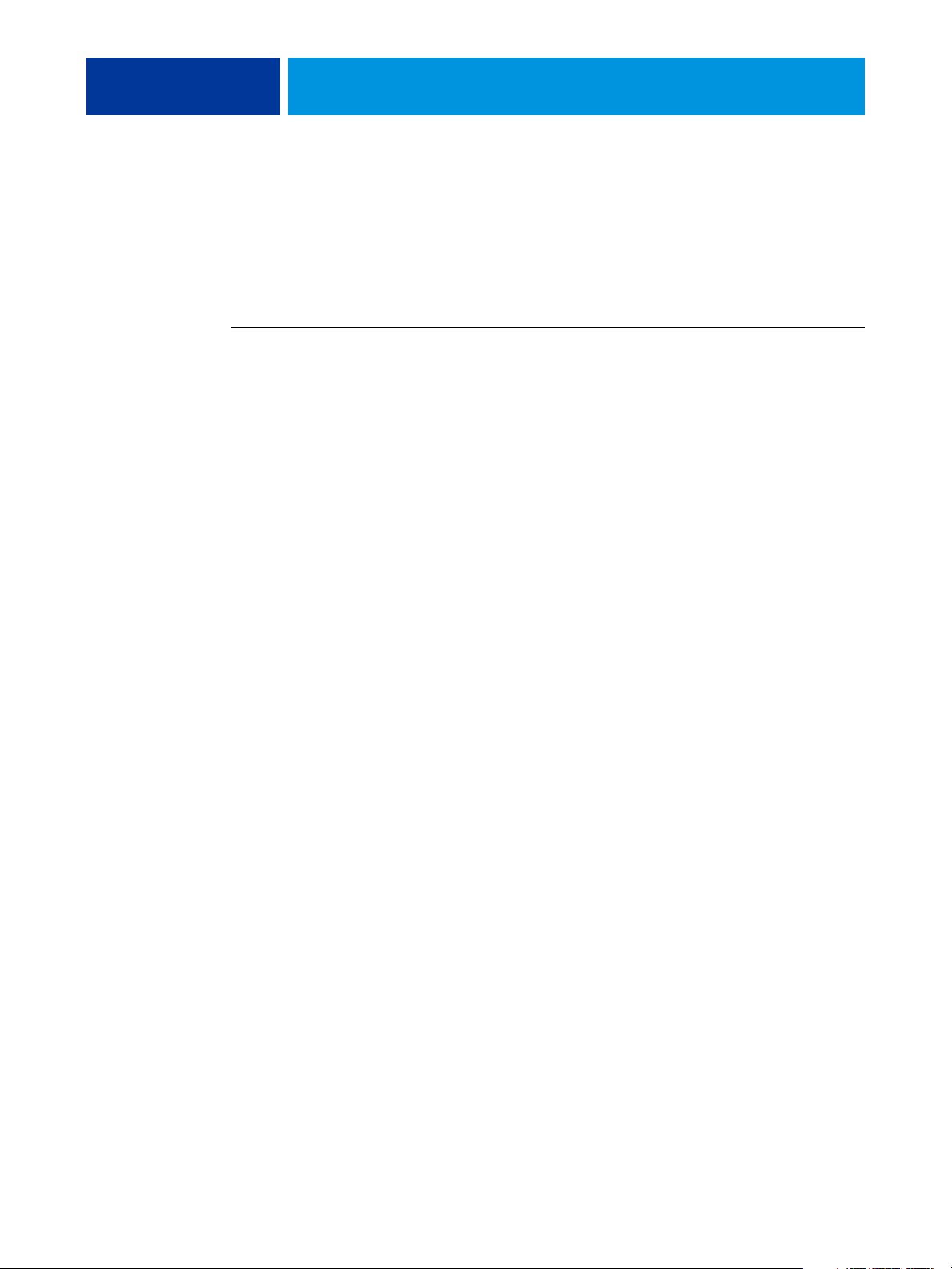
INTRODUCTION 7
Téléchargement des pilotes d’imprimante avec les WebTools
Les pilotes d’imprimante et les fichiers de description d’imprimante associés peuvent être
installés à partir du DVD Logiciels Utilisateur ou directement à partir de l’EX Print Server à
l’aide des WebTools.
Pour plus d’informations sur la configuration et le démarrage des WebTools, voir Utilitaires.
POUR TÉLÉCHARGER LES PILOTES D’IMPRIMANTE À L’AIDE DES WEBTOOLS
1 Lancez votre navigateur Internet ou intranet et tapez le nom DNS ou l’adresse IP de
l’EX Print Server.
2 Cliquez sur l’onglet Téléchargements.
3 Cliquez sur le lien des pilotes d’imprimante à installer (Fichiers d’imprimante pour
Mac OS X).
Le fichier OSX.dmg est téléchargé sur votre bureau. Ce fichier contient un dossier nommé
Printer Driver (Pilote d’imprimante) dans un format BinHex compressé. Si votre navigateur
Internet est doté d’un utilitaire de décompression comme StuffIt Expander, le dossier est
décodé et décompressé automatiquement.
Si le dossier Printer Driver n’a pas été automatiquement décodé et décompressé, cliquez deux
fois dessus pour lancer un utilitaire qui peut le faire.
4 Installez le pilote d’imprimante correspondant à votre système d’exploitation.
Pour plus d’informations sur l’installation du pilote d’imprimante Mac OS X, voir
« Installation des pilotes et des fichiers de description d’imprimante sous Mac OS X », à la
page 8.
Matériel et logiciels nécessaires
Pour connaître les matériels et logiciels nécessaires, voir Bienvenue, fourni dans votre
kit médias.
Page 8
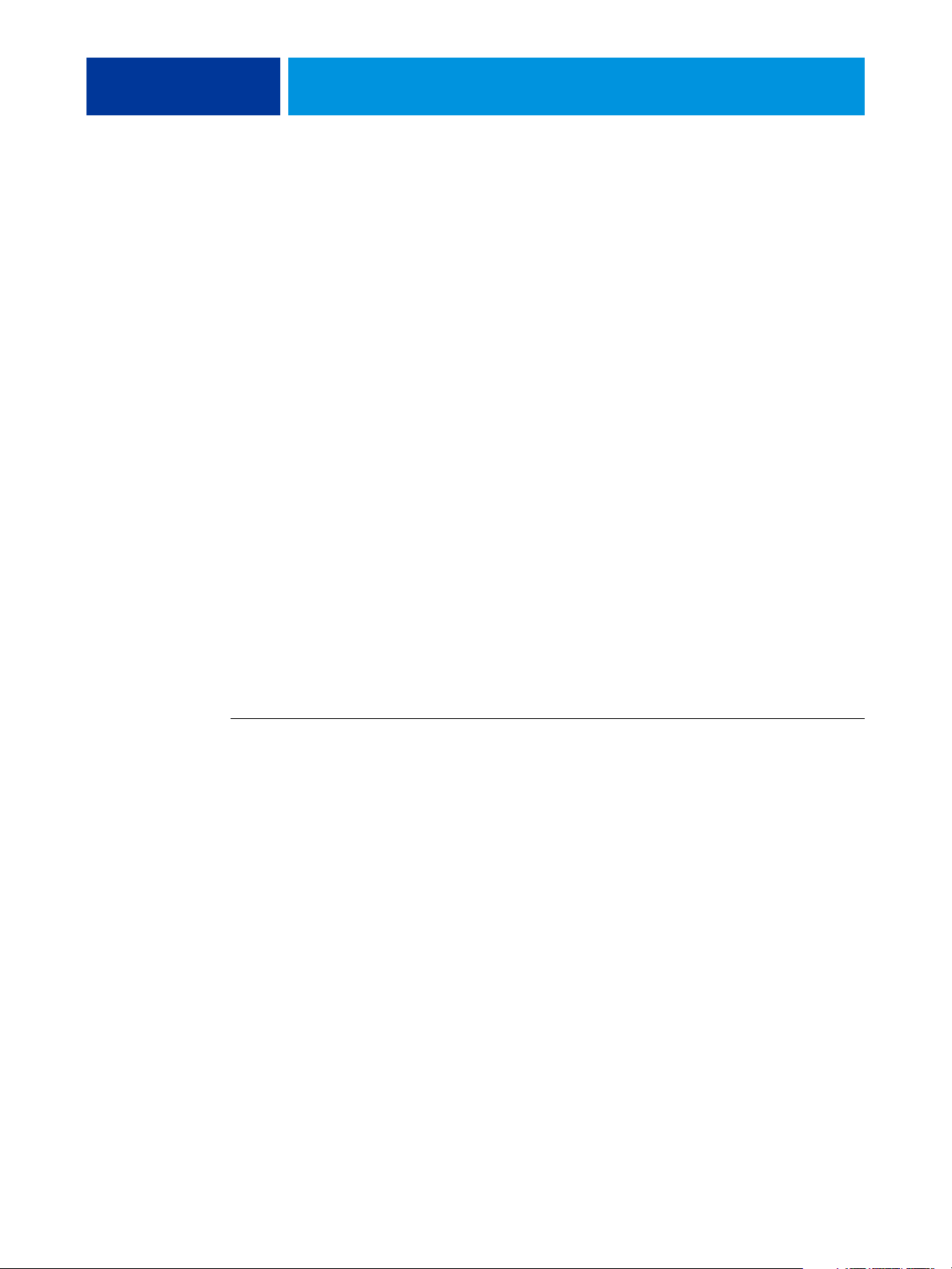
CONFIGURATION DE L’IMPRESSION SOUS MAC OS X 8
CONFIGURATION DE L’IMPRESSION SOUS MAC OS X
Pour configurer l’EX Print Server comme imprimante PostScript sur un ordinateur
Mac OS X, vous devez installer les fichiers du pilote d’imprimante correspondant à votre
presse numérique. Ces derniers sont fournis sur le DVD Logiciels Utilisateur. Ils peuvent
également être téléchargés à l’aide des WebTools. Un pilote d’imprimante permet de
transmettre des informations concernant les tâches d’impression entre les applications
utilisées, l’EX Print Server et la presse numérique.
Installation des pilotes et des fichiers de description d’imprimante
sous Mac
OS X
Le DVD Logiciels Utilisateur contient les logiciels pour Mac OS X suivants (voir le dossier
OSX : Printer Driver) :
•
Programme d’installation OSX Installer : Installe les fichiers des pilotes d’imprimante requis
pour imprimer sous Mac OS X.
•
Dossiers des langues : Fichiers installés par le programme d’installation OSX Installer.
Il n’est pas nécessaire d’ouvrir ces dossiers ni de les installer manuellement sur votre
ordinateur. Les fichiers appropriés sont installés par le programme d’installation OSX
Installer.
POUR INSTALLER LES FICHIERS DE DESCRIPTION D’IMPRIMANTE SOUS MAC OS X
1 Fermez toutes les applications.
2 Assurez-vous que l’utilitaire Configuration d’imprimante n’est pas exécuté sur votre
ordinateur.
L’utilitaire Configuration d’imprimante met à jour la liste des imprimantes disponibles
lorsqu’il démarre. Si un fichier de description d’imprimante est ajouté alors que l’utilitaire
Configuration d’imprimante fonctionne, vous ne pourrez pas sélectionner le modèle
d’imprimante associée tant que vous n’aurez pas redémarré l’utilitaire.
3 Insérez le DVD Logiciels Utilisateur dans le lecteur de DVD.
4 Sur le DVD Logiciels Utilisateur, ouvrez le dossier OSX : Printer Driver.
5 Double-cliquez sur l’icône OSX Installer pour démarrer l’installation du pilote d’imprimante.
6 Suivez les instructions qui s’affichent à l’écran.
Le programme OSX Installer installe les fichiers de pilote d’imprimante correspondant à
l’EX Print Server.
7 Une fois la copie terminée, cliquez sur Quitter.
Page 9
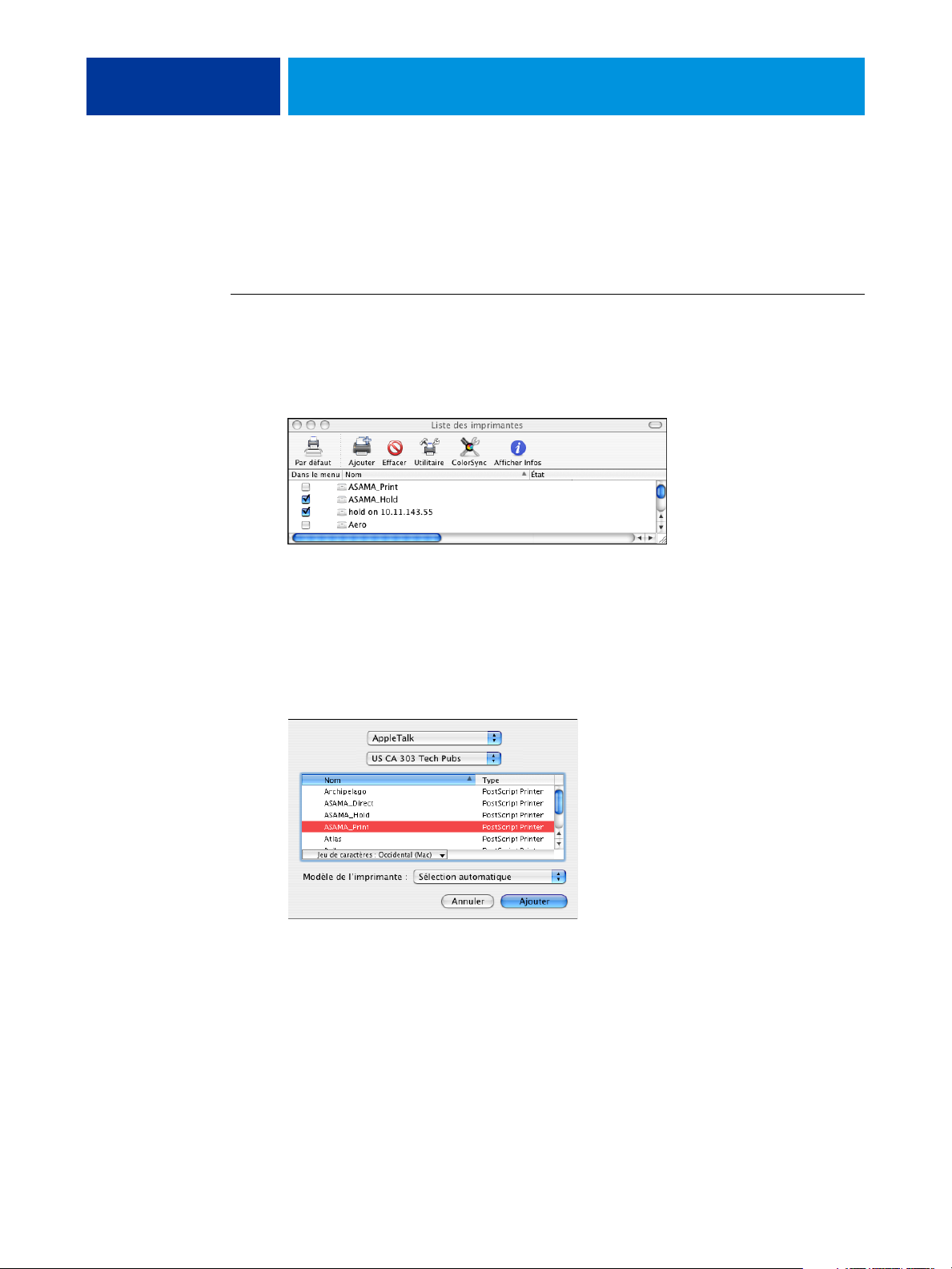
CONFIGURATION DE L’IMPRESSION SOUS MAC OS X 9
Configuration de l’EX Print Server sous Mac OS X
Une fois les fichiers des pilotes d’imprimante installés, vous devez configurer l’EX Print Server
au niveau de l’utilitaire Configuration d’imprimante. Cette section décrit la configuration de
l’EX Print Server en fonction des options installées sur la presse numérique.
POUR CONFIGURER L’EX PRINT SERVER AU NIVEAU DE L’UTILITAIRE CONFIGURATION D’IMPRIMANTE
(
SOUS MAC OS X V10.3.9)
1 Choisissez Utilitaires dans le menu Aller et lancez l’utilitaire Configuration d’imprimante.
La boîte de dialogue Liste des imprimantes s’affiche.
2 Cliquez sur Ajouter.
3 Choisissez l’impression AppleTalk ou IP dans le menu qui s’affiche.
4 Pour AppleTalk, choisissez Zone AppleTalk locale, puis le nom de l’EX Print Server.
Si la zone n’est pas répertoriée comme Zone par défaut ou dans l’une des Zones récentes,
sélectionnez réseau AppleTalk, sélectionnez la zone, puis cliquez sur Choisir. Passez
à l’étape 6.
Page 10
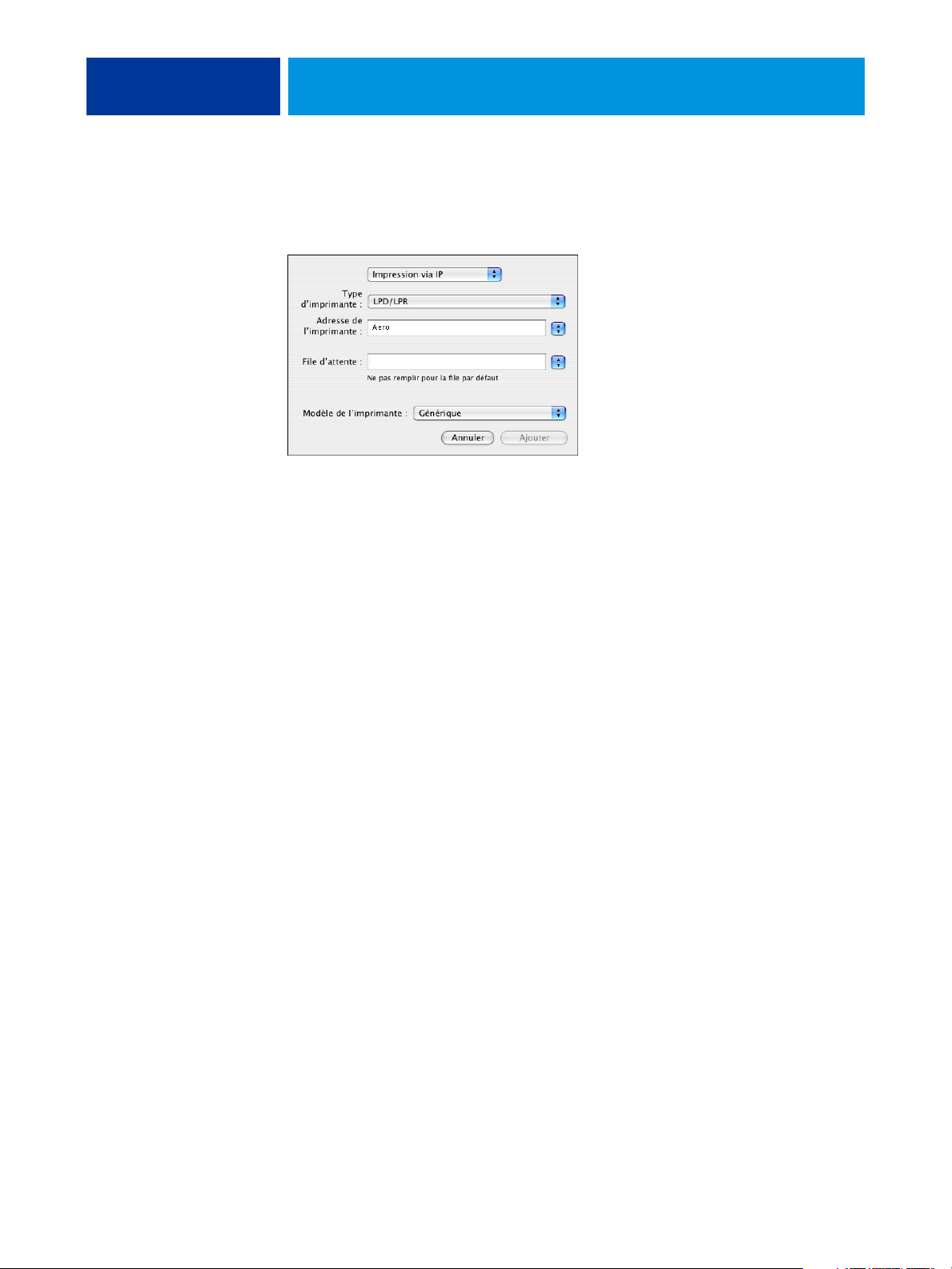
CONFIGURATION DE L’IMPRESSION SOUS MAC OS X 10
Pour l’impression IP, saisissez l’adresse IP ou le nom DNS de l’imprimante dans Adresse de
l’imprimante, puis la connexion d’impression (Impression, Attente ou Direct) dans
File d’attente.
5 Dans Modèle de l’imprimante, choisissez Xerox et le modèle approprié, puis le fichier
correspondant au PPD de l’EX Print Server.
6 Cliquez sur Ajouter.
L’EX Print Server est ajouté à la liste d’imprimantes.
7 (Facultatif) Sélectionnez l’EX Print Server puis choisissez Imprimantes > Créer un service
d’impression, indiquez le nom et l’emplacement de l’icône puis cliquez sur Enregistrer.
Vous pouvez maintenant imprimer sur l’EX Print Server en cliquant sur le fichier concerné
et en le faisant glisser vers l’icône de l’EX Print Server sur le Bureau.
Vous êtes à présent en mesure de configurer les options installables pour l’EX Print Server.
Pour plus d’informations sur la configuration des options pouvant être installées, voir « Pour
configurer les options installables », à la page 15.
Page 11
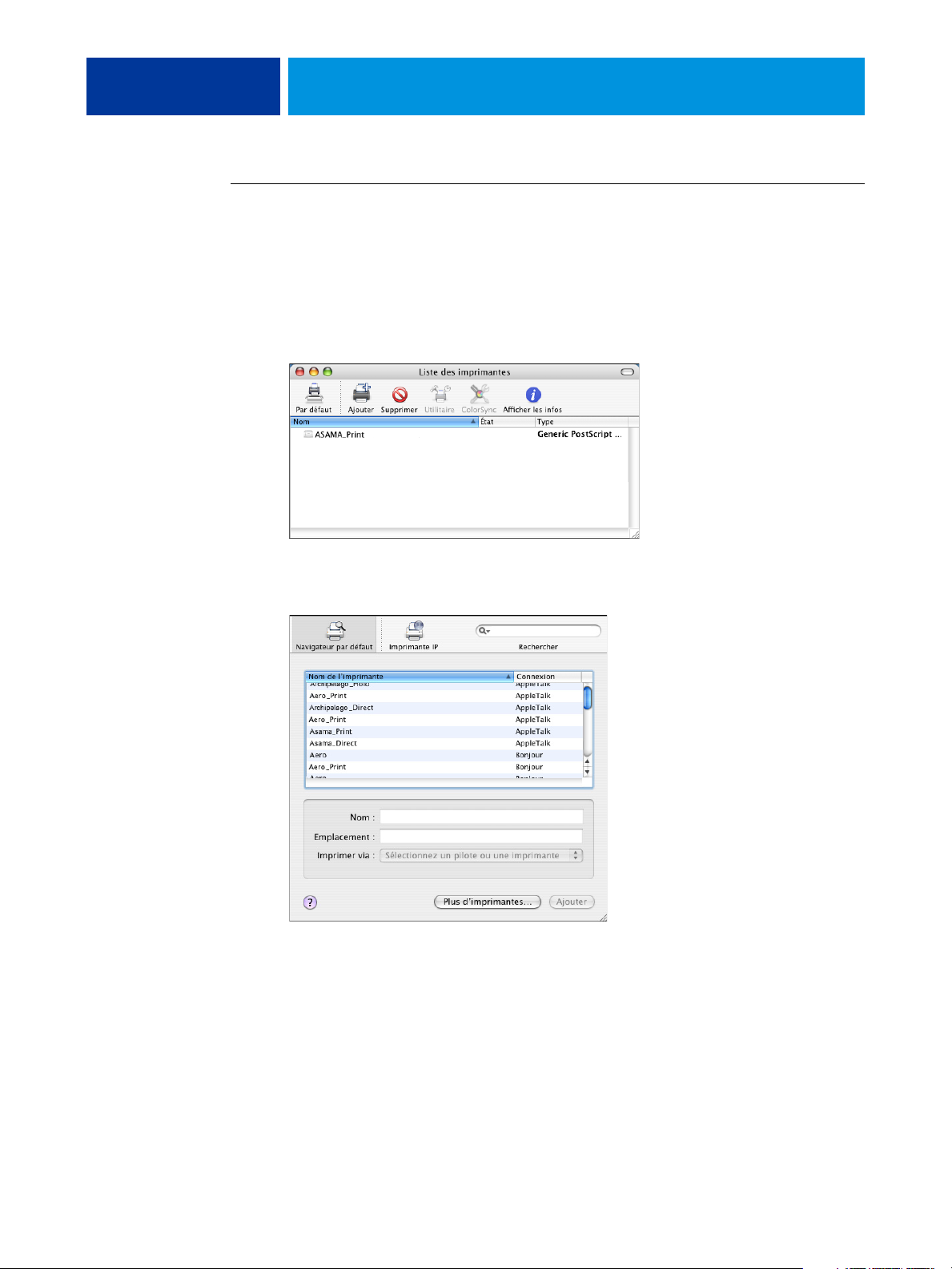
CONFIGURATION DE L’IMPRESSION SOUS MAC OS X 11
POUR CONFIGURER L’EX PRINT SERVER AVEC UNE CONNEXION BONJOUR AU NIVEAU DE L’UTILITAIRE
CONFIGURATION D’IMPRIMANTE
REMARQUE : Les imprimantes Bonjour sont disponibles sous Mac OS X v10.4.x uniquement
lorsque la fonctionnalité Bonjour est activée sur l’EX Print Server.
1 Choisissez Utilitaires dans le menu Aller et lancez l’utilitaire Configuration d’imprimante.
La boîte de dialogue Liste des imprimantes s’affiche.
2 Cliquez sur Ajouter.
3 Cliquez sur Navigateur par défaut.
4 Sélectionnez l’imprimante possédant une connexion Bonjour dans la liste Nom de
l’imprimante.
5 Cliquez sur Ajouter.
6 Choisissez les options installables et cliquez sur Continuer.
L’EX Print Server est ajouté à la liste d’imprimantes.
Page 12
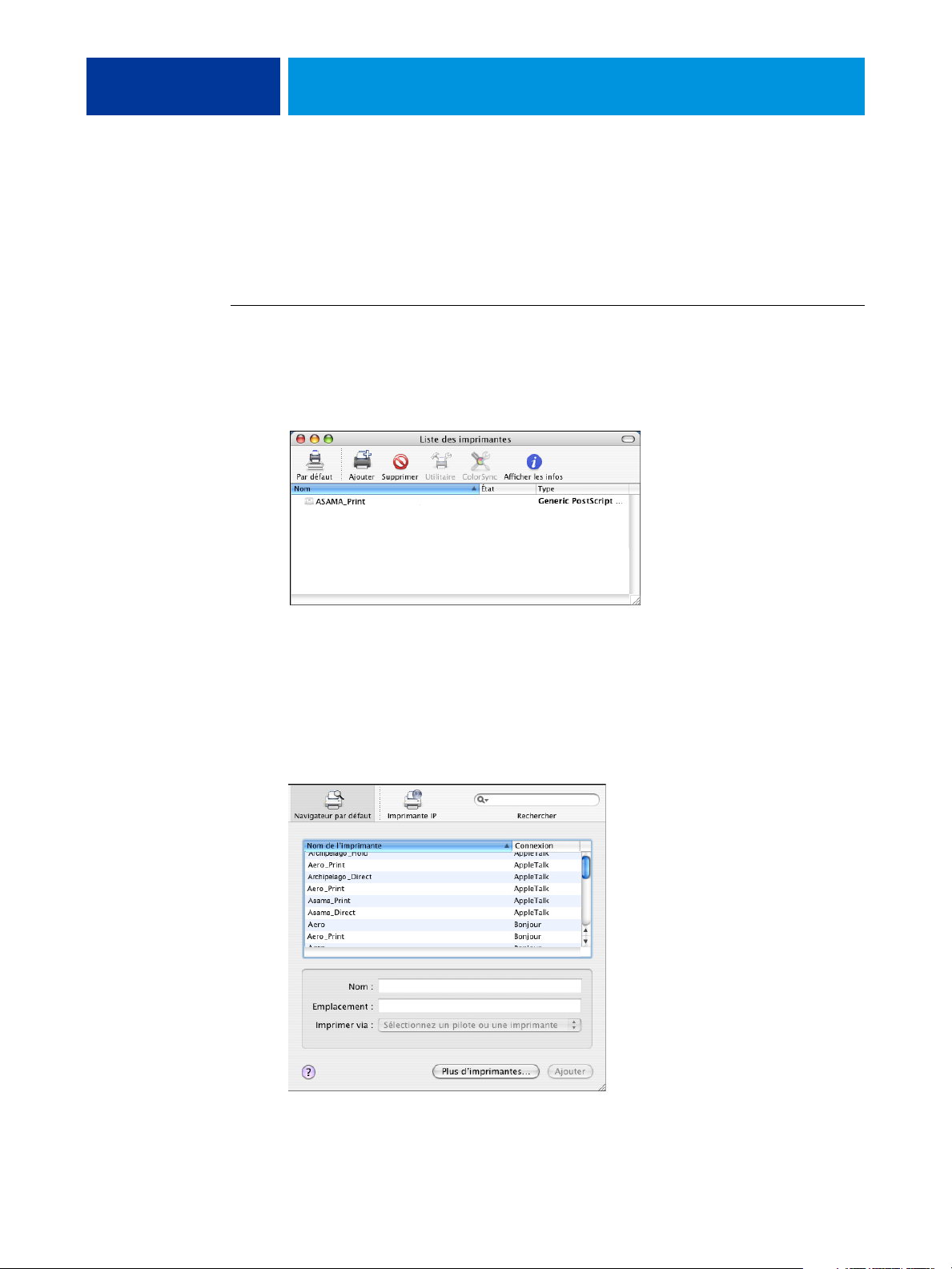
CONFIGURATION DE L’IMPRESSION SOUS MAC OS X 12
7 Pour créer une imprimante sur le Bureau, sélectionnez l’EX Print Server, choisissez
Imprimantes > Créer un service d’impression, indiquez le nom et l’emplacement de
l’icône puis cliquez sur Enregistrer.
Vous pouvez maintenant imprimer sur l’EX Print Server en faisant glisser le fichier
concerné sur l’icône de l’imprimante EX Print Server du Bureau.
POUR CONFIGURER L’EX PRINT SERVER AU NIVEAU DE L’UTILITAIRE CONFIGURATION D’IMPRIMANTE
(
SOUS MAC OS X V10.4)
1 Choisissez Utilitaires dans le menu Aller et lancez l’utilitaire Configuration d’imprimante.
La boîte de dialogue Liste des imprimantes s’affiche.
2 Cliquez sur Ajouter.
3 Choisissez l’onglet Navigateur par défaut ou Imprimante IP.
4 Dans l’onglet Navigateur par défaut, choisissez le nom de l’EX Print Server et le type de
connexion AppleTalk dans la liste Nom de l’imprimante.
Si l’imprimante souhaitée ne figure pas dans la liste Nom de l’imprimante, cliquez sur
Plus d’imprimantes.
Page 13

CONFIGURATION DE L’IMPRESSION SOUS MAC OS X 13
Si la zone n’est pas répertoriée comme Zone par défaut ou dans l’une des Zones récentes,
sélectionnez réseau AppleTalk, sélectionnez la zone, puis cliquez sur Choisir. Passez à
l’étape 6.
Pour l’impression LPD/LPR, choisissez Line Printer Daemon (LPD), saisissez l’adresse IP ou le
nom DNS de l’imprimante dans le champ Adresse ainsi que la connexion d’impression
(Impression, Attente ou Direct) dans File d’attente. Passez à l’étape 5.
Page 14

CONFIGURATION DE L’IMPRESSION SOUS MAC OS X 14
Pour l’impression IP, choisissez le Protocole d’impression IPP, puis saisissez l’adresse IP ou le
nom DNS de l’imprimante dans le champ Adresse ainsi que la connexion d’impression
(Impression, Attente ou Direct) dans File d’attente. Passez à l’étape 5.
5 Dans Modèle de l’imprimante ou Imprimer via, choisissez Xerox et le modèle approprié, puis
le fichier correspondant au PPD de l’EX Print Server.
6 Cliquez sur Ajouter.
7 Choisissez les options installables et cliquez sur Continuer.
L’EX Print Server est ajouté à la liste d’imprimantes.
REMARQUE : Si vous souhaitez modifier la configuration des options pouvant être installées ou
choisir la connexion AppleTalk, voir « Pour configurer les options installables », à la page 15.
8 (Facultatif) Pour créer une imprimante sur le Bureau, sélectionnez l’EX Print Server,
choisissez Imprimantes > Créer un service d’impression, indiquez le nom et l’emplacement de
l’icône puis cliquez sur Enregistrer.
Vous pouvez maintenant imprimer sur l’EX Print Server en faisant glisser le fichier concerné
sur l’icône de l’imprimante EX Print Server du Bureau.
Page 15

CONFIGURATION DE L’IMPRESSION SOUS MAC OS X 15
Configuration des options installées
Pour Mac OS X v10.3.9, vous devez configurer l’EX Print Server pour les options installées
sur la presse numérique afin qu’il puisse en tirer parti une fois l’installation du pilote
d’imprimante terminée. Configurez les options manuellement. Le cas échéant, vous pouvez
modifier la configuration des options pouvant être installées ultérieurement.
REMARQUE : Pour plus d’informations sur ces options, voir Options d’impression.
POUR CONFIGURER LES OPTIONS INSTALLABLES
1 Choisissez Utilitaires dans le menu Aller et lancez l’utilitaire Configuration d’imprimante.
2 Dans la Liste des imprimantes, sélectionnez votre imprimante.
3 Choisissez Afficher Infos depuis le menu Imprimantes.
4 Choisissez Options installables.
5 Sélectionnez les paramètres appropriés.
6 Cliquez sur Appliquer les changements.
7 Fermez la fenêtre.
Page 16

UTILITAIRES D’IMPRESSION 16
UTILITAIRES D’IMPRESSION
Les méthodes suivantes permettent d’imprimer sur l’EX Print Server :
• Périphérique USB
• Impression FTP
Impression à partir d’un périphérique USB
Il est possible d’imprimer des fichiers sur l’EX Print Server à partir d’un périphérique USB.
Pour cela, enregistrez les fichiers sur le périphérique USB et téléchargez-les directement sur
l’EX Print Server. Vous pouvez imprimer des fichiers provenant d’ordinateurs Mac OS.
Vous pouvez imprimer des fichiers depuis un périphérique USB automatiquement vers une
des files d’impression standard de l’EX Print Server (Impression, Attente ou Direct) ou sur des
imprimantes virtuelles publiées. Vérifiez auprès de l’administrateur que ces connexions sont
publiées dans la configuration. Vous pouvez également imprimer vos documents sur votre
périphérique USB, spécifier l’endroit où les envoyer et sélectionner certaines options
d’impression. Pour plus d’informations sur les imprimantes virtuelles, voir Utilitaires.
Avant d’imprimer depuis un périphérique USB, demandez à votre administrateur d’effectuer
la configuration appropriée. Pour plus d’informations sur la configuration des options
appropriées, voir Configuration et installation.
Les deux méthodes pour imprimer des fichiers depuis un périphérique USB sont l’impression
automatique ou manuelle.
Impression automatique
Pour imprimer automatiquement vers les queues Impression, Attente ou Direct ou sur les
imprimantes virtuelles publiées avec le paramètre Tout imprimer, créez, sur votre
périphérique USB, les dossiers print (impression), hold (attente), direct et des dossiers portant
les noms des imprimantes virtuelles publiées. Lorsque vous branchez le périphérique sur
un port USB de l’EX Print Server, les fichiers de ces dossiers sont envoyés automatiquement
aux queues correspondantes.
Page 17

UTILITAIRES D’IMPRESSION 17
POUR IMPRIMER DES FICHIERS DEPUIS UN PÉRIPHÉRIQUE USB
1 Configurez les options d’impression USB dans le menu de configuration.
Pour plus d’informations, voir l’aide du WebTool Configure.
2 Créez des dossiers au niveau supérieur (à la racine) du périphérique USB, appelés print, hold
et direct.
3 Copiez les fichiers (PS, EPS, PCL, TIFF et PDF) à partir de l’ordinateur sur le périphérique USB.
Les fichiers copiés dans les dossiers print, hold et direct sont téléchargés automatiquement sur
la connexion d’impression correspondante sur l’EX Print Server lorsque vous connectez le
périphérique USB sur celui-ci. Les fichiers copiés à la racine du périphérique USB sont
téléchargés sur la queue Impression.
4 Retirez le périphérique USB de l’ordinateur et connectez-le au port USB de l’EX Print Server.
Pour connaître l’emplacement du port USB, voir Configuration et installation.
Assurez-vous que le périphérique USB a été correctement arrêté avant de le débrancher de
l’ordinateur.
Impression manuelle
Lorsque le paramètre Impression auto médias USB est désactivé dans la configuration du
serveur, vous devez sélectionner manuellement les fichiers à imprimer à partir du
périphérique USB et spécifier l’endroit où vous voulez les envoyer.
POUR IMPRIMER AVEC LE SERVEUR DE MÉDIAS USB
1 Insérez le périphérique USB dans un port USB de l’EX Print Server.
2 Appuyez sur l’icône All Services (Tous les services) située dans le coin supérieur droit du
panneau de commande de la presse numérique.
3 Appuyez sur Web Applications (Applications Web) sur le panneau de commande de la presse
numérique.
La page Principal s’affiche.
4 Appuyez sur Serveur médias USB dans le coin inférieur droit de la page Principal.
Les queues (Print (Impression), Hold (Attente) ou Direct) s’affichent. Elles correspondent aux
dossiers créés sur le périphérique USB.
Les fichiers présents sur le périphérique USB s’affichent sur le panneau de commande de la
presse numérique. Celui-ci présente les fichiers et les dossiers qui sont à la racine du lecteur.
5 Appuyez sur Parcourir à proximité du répertoire.
6 Imprimez un fichier ou l’intégralité du répertoire.
• Pour imprimer un fichier, appuyez sur Imprimer et passez à l’étape 7.
• Pour imprimer tous les fichiers, cliquez sur Tout imprimer, dans le coin inférieur gauche.
Page 18

UTILITAIRES D’IMPRESSION 18
7 Spécifiez les options d’impression pour le fichier.
Les options disponibles sont :
• Queue (Print (Impression), Hold (Attente) ou Direct)
• Nbre d’exemplaires
• Recto verso (Non, Haut-Haut ou Haut-Bas)
•Format de page
8 Appuyez sur Imprimer pour envoyer le fichier vers l’EX Print Server et l’imprimer.
9 Retirez le périphérique USB de l’EX Print Server.
Impression FTP
Si les Services FTP sont activés sur l’EX Print Server, celui-ci est configuré comme un
serveur FTP. Vous pouvez envoyer des tâches à l’EX Print Server à l’aide de l’impression
via FTP. Pour plus d’informations sur la configuration des Services FTP, voir Configuration
et installation.
Vous pouvez utiliser n’importe quel logiciel client FTP. Avant d’utiliser l’impression via FTP,
le logiciel client FTP nécessite les informations suivantes (contactez l’administrateur) :
• Adresse IP ou nom DNS de l’EX Print Server
• Répertoire ou chemin d’accès auquel envoyer la tâche, tels que la queue Impression, la
queue Attente ou les imprimantes virtuelles publiées (si elles sont prises en charge)
REMARQUE : Il n’est pas possible d’imprimer sur la connexion Direct avec l’impression FTP.
• Nom et mot de passe utilisateur (si nécessaire)
Vous pouvez envoyer des fichiers PS (PostScript), PCL (Printer Control Language), TIFF
(Tagged Image File Format) ou PDF (Portable Document Format) vers l’EX Print Server. Les
fichiers EPS (PostScript encapsulé) ne sont pas pris en charge par l’impression FTP.
POUR IMPRIMER DES FICHIERS SUR L’EX PRINT SERVER À L’AIDE DU PROTOCOLE FTP
1 Connectez-vous à l’EX Print Server avec votre logiciel client FTP.
Les dossiers correspondant aux queues Impression et Attente s’affichent, ainsi que ceux des
éventuelles imprimantes virtuelles publiées.
2 Accédez au dossier de la connexion d’impression ou de l’imprimante virtuelle publiée.
3 Chargez la tâche dans le dossier souhaité.
Une fois la tâche imprimée, elle est supprimée de l’EX Print Server.
Page 19

IMPRESSION SOUS MAC OS X 19
IMPRESSION SOUS MAC OS X
Vous pouvez imprimer vos documents sur l’EX Print Server comme sur toute autre
imprimante à partir d’une application Mac OS X. Sélectionnez une imprimante et imprimez
le fichier à partir de l’application. Outre cette méthode, vous pouvez télécharger des fichiers
vers l’EX Print Server à l’aide des Hot Folders (voir Utilitaires) ou de l’onglet Docs des
WebTools (voir Utilitaires) et imprimer des documents à l’aide de laCommand WorkStation
(voir Utilitaires).
Impression à partir d’une application avec Mac OS X
Une fois que l’installation des fichiers de description d’imprimante de l’EX Print Server est
réalisée à l’aide du programme OSX Installer, vous pouvez imprimer directement à partir de
la plupart des applications Mac OS X. Pour plus d’informations sur l’installation des fichiers
de description d’imprimante à l’aide du programme OSX Installer, voir page 8.
Pour plus d’informations sur la manière d’obtenir la meilleure qualité d’impression possible
à partir d’applications spécifiques, voir Impression couleur et Référence Fiery pour la couleur.
Définition des options et impression sous Mac OS X
Dans les applications Mac OS X, les options d’impression sont définies dans les boîtes de
dialogue d’impression et de format d’impression. Pour plus d’informations sur des options
d’impression spécifiques, voir Options d’impression.
REMARQUE : Certaines options d’impression par défaut sont définies par l’administrateur
lors de la configuration. Renseignez-vous auprès de celui-ci ou de l’opérateur pour connaître
les paramètres par défaut actuels du serveur.
Page 20

IMPRESSION SOUS MAC OS X 20
REMARQUE : La procédure suivante présente des illustrations sous Mac OS X v10.4.
POUR DÉFINIR LES OPTIONS ET IMPRIMER SOUS MAC OS X
1 Ouvrez le fichier que vous désirez imprimer et choisissez Format d’impression dans le
menu Fichier de l’application.
2 Dans le menu Réglages, choisissez Attributs de page. Dans le menu Pour, choisissez
l’EX Print Server.
L’option Paper Size (Format papier) figurant dans la boîte de dialogue de format d’impression
est identique à l’option d’impression Document Size (Format du document) présente dans
l’onglet Fiery Features Media (Support des fonctionnalités Fiery). Le format du document est
le format papier défini dans la boîte de dialogue de configuration de l’impression (ou de mise
en page) de l’application d’origine.
Le format papier est le format de la feuille de papier sur laquelle la tâche sera imprimée.
La valeur par défaut du format papier est définie dans la boîte de dialogue de format
d’impression.
3 Spécifiez les paramètres de la page pour la tâche.
4 Cliquez sur OK.
5 Choisissez Imprimer dans le menu Fichier de l’application.
6 Sélectionnez l’EX Print Server comme imprimante.
Page 21

IMPRESSION SOUS MAC OS X 21
7 Choisissez Fonctions Fiery dans la liste déroulante.
REMARQUE : Pour plus d’informations sur la communication bidirectionnelle, voir page 37.
8 Cliquez sur Personnaliser pour spécifier les options affichées dans la fenêtre Accès rapide.
Vous pouvez sélectionner l’un des raccourcis disponibles dans la liste Raccourcis disponibles et
l’ajouter à la liste Raccourcis actuels. Vous pouvez également supprimer un raccourci dans
cette dernière liste.
Pour indiquer de quelle manière les raccourcis s’affichent dans la fenêtre Accès rapide,
sélectionnez un raccourci dans la liste Raccourcis actuels puis cliquez sur Vers le haut ou Vers
le bas.
Cliquez sur OK pour enregistrer les modifications.
Page 22

IMPRESSION SOUS MAC OS X 22
9 Cliquez sur Toutes les propriétés dans la fenêtre Accès rapide.
L’onglet Infos sur la tâche s’affiche.
10 Saisissez votre nom d’utilisateur ou votre domaine\nom d’utilisateur dans le champ Nom
d’utilisateur si l’authentification utilisateur est activée sur l’EX Print Server.
11 Saisissez votre mot de passe local ou de domaine dans le champ Mot de passe si
l’authentification utilisateur est activée sur l’EX Print Server.
12 Saisissez les informations dans les champs Note 1 et Note 2 des notes de tâche de l’onglet
Infos sur la tâche.
Vous pouvez saisir des informations identifiant l’utilisateur et la tâche à des fins de gestion,
ou toute autre information nécessaire sur votre site.
Les commentaires saisis dans le champ Notes peuvent être visualisés et modifiés par
l’opérateur à partir de la Command WorkStation et apparaissent également dans le journal
des tâches.
13 Saisissez, à l’attention de l’opérateur, des instructions concernant la tâche dans la zone
Instructions.
Ces instructions peuvent être affichées sur la Command WorkStation mais n’apparaissent pas
dans le journal des tâches. Elles peuvent être modifiées par l’opérateur.
Page 23

IMPRESSION SOUS MAC OS X 23
14 Saisissez un mot de passe dans le champ Impression sécurisée si vous devez envoyer une
tâche d’impression sécurisée.
Pour plus d’informations, voir la documentation fournie avec la presse numérique.
15 Saisissez les valeurs des autres champs selon vos besoins.
Pour plus d’informations sur ces champs, voir Options d’impression.
16 Cliquez sur l’onglet Couleur.
17 Spécifiez les options d’impression couleur pour la tâche.
18 Pour utiliser des fonctions avancées de gestion des couleurs (telles que Rendu des couleurs),
cliquez sur Paramètres professionnels.
La boîte de dialogue Paramètres couleur professionnels s’affiche.
Page 24

IMPRESSION SOUS MAC OS X 24
REMARQUE : Pour afficher dans cette boîte de dialogue les paramètres ColorWise de
l’EX Print Server, assurez-vous que la communication bidirectionnelle est activée. Pour activer
la communication bidirectionnelle, voir page 37.
19 Spécifiez les paramètres des couleurs pour la tâche d’impression et cliquez sur OK.
20 Pour décaler l’impression sur la page, cliquez sur l’onglet Finition et choisissez l’option
Décalage de l’image pour indiquer les valeurs de décalage souhaitées.
Le décalage de l’impression sur la page peut notamment être utile pour la reliure.
Page 25

IMPRESSION SOUS MAC OS X 25
21 Pour définir les supports mixtes, cliquez sur l’onglet Support et sélectionnez
Supports mixtes.
22 Choisissez les autres options spécifiques de l’imprimante.
Page 26

IMPRESSION SOUS MAC OS X 26
Ces options d’impression sont spécifiques de l’EX Print Server et de la presse numérique.
Vous devez choisir un modèle de réglages spécifique pour afficher toutes les options. Elles
prennent le pas sur celles définies dans le menu de configuration de l’imprimante de
l’EX Print Server. Vous pouvez toutefois les modifier à partir de la Command WorkStation.
Si vous sélectionnez Imprimante par défaut, la tâche s’imprime selon les paramètres spécifiés
lors de la configuration.
Pour plus d’informations sur ces options et sur la manière de les modifier, voir Options
d’impression.
Certaines options qui peuvent être sélectionnées à partir d’une application ou sont fournies
par Mac OS sont similaires aux options d’impression spécifiques de l’EX Print Server et de
la presse numérique. Dans ce cas, utilisez les options d’impression spécifiques de
l’EX Print Server et de la presse numérique, affichées dans le menu Fonctions Fiery.
L’application risque en effet de ne pas configurer le fichier correctement pour l’impression sur
l’EX Print Server, ce qui peut provoquer une finition incorrecte, une erreur d’impression ou
rallonger le temps de traitement. Si vous imprimez sur la presse numérique choisie, assurezvous que la case à cocher Triées du menu Copies & Pages est désactivée dans le pilote
d’imprimante.
Si vous sélectionnez une combinaison de paramètres ou un paramètre incorrect lors de
l’impression d’un document, aucun message d’erreur ne s’affiche. Par exemple, vous pourrez
peut-être sélectionner une impression recto verso sur support transparent. Les combinaisons et
paramètres incorrects sont ignorés par l’EX Print Server.
23 Cliquez sur Imprimer.
Page 27

IMPRESSION SOUS MAC OS X 27
Récupération de tâches d’impression sécurisées depuis le panneau de commande de la presse numérique
La fonction Impression sécurisée vous permet de lancer une impression de documents
confidentiels uniquement au niveau de la presse numérique. Avant d’envoyer une tâche à
imprimer, saisissez d’abord un mot de passe dans le champ Impression sécurisée du pilote
d’imprimante. Pour imprimer votre tâche d’impression sécurisée, saisissez de nouveau votre
mot de passe sur la panneau de commande de la presse numérique, comme décrit dans les
procédures ci-dessous.
POUR ENVOYER UNE TÂCHE D’IMPRESSION SÉCURISÉE
1 Choisissez Imprimer dans le menu Fichier de l’application.
2 Sélectionnez l’EX Print Server comme imprimante.
3 Choisissez Fonctions Fiery dans la liste déroulante.
4 Cliquez sur Toutes les propriétés dans la fenêtre Accès rapide.
5 Cliquez sur l’icône Infos sur la tâche.
6 Saisissez un mot de passe dans le champ Impression sécurisée.
REMARQUE : Le mot de passe ne doit comporter que des caractères alphanumériques (n’utilisez
pas de symboles).
7 Saisissez les valeurs des autres champs selon vos besoins, puis envoyez la tâche à
l’EX Print Server.
8 Cliquez sur OK.
9 Cliquez sur OK.
Page 28

IMPRESSION SOUS MAC OS X 28
POUR RÉCUPÉRER UNE TÂCHE D’IMPRESSION SÉCURISÉE
1 Appuyez sur le bouton All Services (Tous les services) du panneau de commande de la presse
numérique.
2 Sélectionnez Web Applications (Applications Web).
1 Bouton All Services (Tous les
services)
2 Impression sécurisée
1
2
3 Sélectionnez Impr. sécurisée dans la page Principal.
La fenêtre de saisie du mot de passe d’impression sécurisée s’affiche.
4 Saisissez le même mot de passe que celui saisi dans le champ Impression sécurisée du pilote
d’imprimante.
Les tâches dont le mot de passe correspond s’affichent dans la fenêtre de connexion.
5 Sélectionnez la tâche et choisissez soit Imprimer, soit Supprimer.
L’écran retourne automatiquement à la page Principal après 45 secondes d’inactivité. Il faut
alors ressaisir le mot de passe dans le champ Impr. sécurisée.
6 Sélectionnez le nombre de copies souhaité, puis Imprimer, Imprimer et attendre ou Annuler.
Page 29

IMPRESSION SOUS MAC OS X 29
Utilisation des préréglages
Le fait d’enregistrer les paramètres des options d’impression sur le disque dur permet de
charger les paramètres spécifiques à une tâche en utilisant un préréglage.
POUR CRÉER UN PRÉRÉGLAGE
1 Ouvrez le fichier que vous désirez imprimer et choisissez Imprimer dans le menu Fichier de
l’application.
2 Choisissez Fonctions Fiery dans la liste déroulante.
3 Cliquez sur Toutes les propriétés dans la fenêtre Accès rapide pour configurer les options
d’impression comme vous le souhaitez.
4 Choisissez Enregistrer sous dans la liste déroulante des préréglages.
5 Saisissez un nom explicite pour désigner le préréglage (il ne doit pas dépasser 32 caractères)
puis cliquez sur OK.
Le préréglage est ajouté à la liste des préréglages disponibles.
Les préréglages sont disponibles dès lors que vous accédez à la boîte de dialogue d’impression.
Ils sont conservés sur votre disque dur local jusqu’à ce que vous les supprimiez.
6 Si vous modifiez les paramètres d’impression d’un préréglage, choisissez Enregistrer dans la
liste déroulante des préréglages.
POUR CHOISIR UN PRÉRÉGLAGE POUR UNE TÂCHE D’IMPRESSION
1 Ouvrez le fichier que vous désirez imprimer et choisissez Imprimer dans le menu Fichier de
l’application.
2 Choisissez un préréglage dans la liste déroulante des préréglages.
Le préréglage est utilisé jusqu’à ce que vous en sélectionniez un autre.
REMARQUE : Si vous sélectionnez un préréglage à partir de la boîte de dialogue Imprimer de
votre application, celui-ci sera utilisé uniquement pour la session en cours.
Page 30

IMPRESSION SOUS MAC OS X 30
POUR SUPPRIMER UN PRÉRÉGLAGE
1 Ouvrez le fichier que vous désirez imprimer et choisissez Imprimer dans le menu Fichier
de l’application.
2 Choisissez un préréglage dans la liste déroulante des préréglages.
3 Choisissez Supprimer dans la liste déroulante des préréglages.
POUR RENOMMER UN PRÉRÉGLAGE
1 Ouvrez le fichier que vous désirez imprimer et choisissez Imprimer dans le menu Fichier
de l’application.
2 Choisissez un préréglage dans la liste déroulante des préréglages.
3 Choisissez Renommer dans la liste déroulante des préréglages.
4 Saisissez un nom explicite pour désigner le préréglage (il ne doit pas dépasser 32 caractères)
puis cliquez sur OK.
Ce préréglage est ajouté à la liste des préréglages disponibles.
Les préréglages sont disponibles dès lors que vous accédez à la boîte de dialogue d’impression.
Ils sont conservés sur votre disque dur local jusqu’à ce que vous les supprimiez.
POUR RÉTABLIR LE RÉGLAGE PAR DÉFAUT
1 Ouvrez le fichier que vous désirez imprimer et choisissez Imprimer dans le menu Fichier
de l’application.
2 Choisissez Standard dans la liste déroulante des préréglages pour rétablir le réglage
par défaut.
Page 31

IMPRESSION SOUS MAC OS X 31
P
P
Définition et impression de formats de page personnalisés
Les formats de page personnalisés vous permettent de définir les dimensions de la page
imprimée. Après avoir défini un format de page personnalisé, vous pouvez l’utiliser à partir
d’une application sans avoir à le redéfinir à chaque impression. Lorsque vous créez des formats
de page personnalisés, spécifiez la largeur de sorte qu’elle corresponde au bord court de votre
tâche et la hauteur de sorte qu’elle corresponde au bord long. Les formats de page
personnalisés doivent être définis de cette façon, quelle que soit l’orientation définie dans
l’application.
Hauteur
ortrait
Largeur
Largeur
aysage
Hauteur
REMARQUE : Les formats de page personnalisés ne sont pas pris en charge par les tâches
d’imposition.
Page 32

1 Noms de pages
personnalisées
IMPRESSION SOUS MAC OS X 32
Définition et modification de formats de page personnalisés dans Format d’impression
Avec les formats de page personnalisés, vous pouvez définir les dimensions et les marges de
la page. Utiliser Format d’impression pour définir un format de page personnalisé. Lorsque
vous définissez ou modifiez un format de page personnalisé, utilisez les procédures suivantes.
POUR DÉFINIR UN FORMAT DE PAGE PERSONNALISÉ MAC OS X V10.3.9
1 Choisissez Format d’impression dans le menu Fichier de l’application.
2 Choisissez Format de papier personnalisé dans le menu Réglages.
1
3 Cliquez sur Nouveau et saisissez le nom que vous souhaitez attribuer au format de page
personnalisé.
4 Entrez les dimensions de la page et les marges.
5 Cliquez sur Enregistrer.
6 Cliquez sur OK pour quitter cette boîte de dialogue.
Le format de page personnalisé que vous avez défini est ajouté à la liste des options de format
de papier dans la boîte de dialogue de format d’impression.
Page 33

1 Noms de pages
personnalisées
IMPRESSION SOUS MAC OS X 33
POUR DÉFINIR UN FORMAT DE PAGE PERSONNALISÉ SOUS MAC OS X V10.4
1 Choisissez Format d’impression dans le menu Fichier de l’application.
2 Sélectionnez Gérer les tailles personnalisées dans le menu Taille du papier.
1
3 Cliquez sur le signe plus
4 Double-cliquez sur Sans titre pour saisir le nom que vous souhaitez attribuer au format de
page personnalisé.
5 Entrez les dimensions de la page et les marges.
6 Cliquez sur OK pour quitter cette boîte de dialogue.
() pour ajouter un nouveau format de page personnalisé.
Le format de page personnalisé que vous avez défini est ajouté à la liste des options taille du
papier dans la boîte de dialogue de format d’impression.
POUR MODIFIER UN FORMAT DE PAGE PERSONNALISÉ ENREGISTRÉ
1 Choisissez Format d’impression dans le menu Fichier de l’application.
2 Choisissez Format de papier personnalisé dans le menu Réglages.
Sous Mac OS X v10.4, sélectionnez Gérer les tailles personnalisées dans le menu Taille du
papier.
3 Sélectionnez le nom du format de page personnalisé.
4 Modifiez les dimensions de la page et les marges.
5 Cliquez sur le nom du format de page personnalisé pour le modifier.
Sous Mac OS X v10.4, passez à l’étape 7.
6 Cliquez sur Enregistrer.
7 Cliquez sur OK pour quitter cette boîte de dialogue.
Page 34

IMPRESSION SOUS MAC OS X 34
POUR SUPPRIMER UN FORMAT DE PAGE PERSONNALISÉ
1 Choisissez Format d’impression dans le menu Fichier de l’application.
2 Choisissez Format de papier personnalisé dans le menu Réglages.
Sous Mac OS X v10.4, sélectionnez Gérer les tailles personnalisées dans le menu Taille du
papier.
3 Sélectionnez le nom du format de page personnalisé.
4 Cliquez sur Supprimer.
Sous Mac OS X v10.4, cliquez sur le signe moins
personnalisé.
5 Cliquez sur OK pour quitter cette boîte de dialogue.
() pour supprimer le format de page
POUR DUPLIQUER UN FORMAT DE PAGE PERSONNALISÉ
1 Choisissez Format d’impression dans le menu Fichier de l’application.
2 Choisissez Format de papier personnalisé dans le menu Réglages.
Sous Mac OS X v10.4, sélectionnez Gérer les tailles personnalisées dans le menu Taille du
papier.
3 Sélectionnez le nom du format de page personnalisé.
4Cliquez sur Dupliquer.
5 Cliquez sur OK pour quitter cette boîte de dialogue.
Définition et impression de formats de page personnalisés avec le pilote d’imprimante
Pour définir ou modifier un format de page personnalisé ou imprimer une tâche sur un format
personnalisé avec le pilote d’imprimante, utilisez les procédures suivantes.
POUR DÉFINIR UN FORMAT DE PAGE PERSONNALISÉ AVEC LE PILOTE D’IMPRIMANTE MAC OS X
1 Choisissez Imprimer dans le menu Fichier de l’application.
2 Choisissez Fonctions Fiery dans la liste déroulante.
3 Cliquez sur Toutes les propriétés dans la fenêtre Accès rapide.
Page 35

IMPRESSION SOUS MAC OS X 35
4 Cliquez sur l’icône Support.
REMARQUE : Le format du document est le format papier défini dans la boîte de dialogue de
configuration de l’impression (ou de mise en page) de l’application d’origine. Le format papier
est le format de la feuille de papier sur laquelle la tâche sera imprimée.
Lorsque vous imprimez une page de document par feuille, le format de document est
généralement identique au format du papier. Toutefois, il peut être différent lors de
l’impression de brochures ou de l’imposition de plusieurs pages d’un document sur une
feuille.
5 Cliquez sur Personnalisé.
La boîte de dialogue Format papier personnalisé s’affiche.
6 Spécifiez les options pour définir le format de papier personnalisé.
Dimensions :
Unité : Spécifiez l’unité de mesure pour la tâche d’impression.
7 Cliquez sur OK pour fermer la boîte de dialogue Format papier personnalisé.
Indiquez la largeur et la hauteur de la tâche d’impression.
8 Cliquez sur OK pour fermer la boîte de dialogue des propriétés.
Vous pouvez maintenant définir le format de page personnalisé à partir d’une application.
Page 36

IMPRESSION SOUS MAC OS X 36
POUR MODIFIER UN FORMAT DE PAGE PERSONNALISÉ AVEC LE PILOTE D’IMPRIMANTE MAC OS X
1 Choisissez Imprimer dans le menu Fichier de l’application.
2 Choisissez Fonctions Fiery dans la liste déroulante.
3 Cliquez sur Toutes les propriétés dans la fenêtre Accès rapide.
4 Cliquez sur l’icône Support.
5 Sélectionnez le format de page personnalisé dans la liste Format papier.
6 Cliquez sur Personnalisé.
La boîte de dialogue Format papier personnalisé s’affiche.
7 Modifiez les paramètres, comme indiqué à la page 35, puis cliquez sur OK.
POUR IMPRIMER UN FORMAT DE PAGE PERSONNALISÉ AVEC LE PILOTE D’IMPRIMANTE MAC OS X
1 Choisissez Imprimer dans le menu Fichier de l’application.
2 Choisissez Fonctions Fiery dans la liste déroulante.
3 Cliquez sur Toutes les propriétés dans la fenêtre Accès rapide.
4 Cliquez sur l’icône Support.
5 Dans le menu Alimentation, spécifiez le bac à utiliser pour imprimer votre document.
La sélection de la source d’alimentation n’est valide que pour la tâche en cours.
6 Sélectionnez le format de page personnalisé dans la liste Format papier.
7 Cliquez sur l’icône Mise en page.
8 Sélectionnez un paramètre pour l’option Orientation en fonction de la façon dont le papier
personnalisé est chargé.
9 Cliquez sur OK, puis sur Imprimer pour imprimer la tâche.
Page 37

IMPRESSION SOUS MAC OS X 37
Activation de la communication bidirectionnelle
Si vous avez activé un réseau TCP/IP, vous pouvez récupérer le statut de la presse numérique
et les paramètres ColorWise à partir de l’EX Print Server et l’afficher dans le pilote
d’imprimante à l’aide de la fonction de communication bidirectionnelle. Le statut de la presse
numérique comprend les niveaux actuels de papier et de toner. Les paramètres ColorWise
peuvent être définis sur l’EX Print Server à l’aide de ColorWise Pro Tools. Pour plus
d’informations sur les options d’impression ColorWise, voir Impression couleur.
POUR ACTIVER LA COMMUNICATION BIDIRECTIONNELLE
1 Ouvrez le fichier que vous désirez imprimer et choisissez Imprimer dans le menu Fichier de
l’application.
2 Sélectionnez l’EX Print Server comme imprimante.
3 Choisissez Fonctions Fiery dans la liste déroulante, puis sélectionnez l’option Communication
bidirectionnelle.
Page 38

IMPRESSION SOUS MAC OS X 38
Une boîte de dialogue demandant de saisir une adresse IP ou un nom DNS pour la
communication bidirectionnelle apparaît. Si Bonjour est activé, les imprimantes
correspondantes sont automatiquement répertoriées.
REMARQUE : Si la boîte de dialogue n’apparaît pas automatiquement, cliquez sur Configurer.
4 Saisissez l’adresse IP ou le nom DNS de l’EX Print Server dans le champ Adresse de
l’imprimante ou sélectionnez une imprimante Bonjour dans la liste.
5 Cliquez sur OK.
6 Cliquez sur l’onglet Imprimante pour connaître le statut de la presse numérique.
7 Pour mettre à jour le statut de la presse numérique dans la fenêtre Infos de l’imprimante,
cliquez sur Mettre à jour.
• Papier : Affiche le nom du bac et la quantité de papier restante dans le bac spécifié (en
pourcentage).
•
Toner : Affiche la quantité de toner restante (en pourcentage). Ce pourcentage est indicatif
et peut ne pas correspondre à la quantité restante réelle.
Page 39

INDEX
INDEX 39
C
Command WorkStation 19
communication bidirectionnelle 37
Configuration d’imprimante, utilitaire 8, 9
connexion Bonjour 11
connexion AppleTalk, dans l’utilitaire
Configuration d’imprimante 9
connexion Bonjour 11
D
définition d’un format de page personnalisé
avec Format d’impression 32
avec le pilote d’imprimante 34
Docs (WebTools), onglet 19
F
fichiers de description d’imprimante PostScript
(PPD), voir PPD
format d’impression, boîte de dialogue 19
formats de page personnalisés, voir définition
d’un format de page personnalisé, impression
d’un format de page personnalisé
I
impression d’un format de page personnalisé 36
impression FTP 18
Impression IP, dans l’utilitaire Configuration
d’imprimante 10, 14
impression, boîte de dialogue 19
Imprimante par défaut 26
installables, options
spécification sous Mac OS X 15
installation
pilote d’imprimante pour Mac OS X 8
Instructions, champ 22
M
Mac OS X
configuration du pilote d’imprimante 9
installation des pilotes d’imprimante 8
options d’impression 19
N
Notes, champ 22
O
Options ColorWise, mise à jour automatique 37
options d’impression
Mac OS X 19
options d’impression par défaut 19
OSX Installer 8
P
Paramètres couleur professionnels, boîte de
dialogue 23
périphérique USB 16
pilote d’imprimante
configuration, Mac OS X 9
installation, Mac OS X 8
téléchargement 7
polices PostScript 6
PPD
présentation 6
préréglages
choisir pour une tâche d’impression 29
création 29
S
statut de la presse numérique 37
T
tâches d’impression sécurisées
envoi et réception 27
Téléchargements (WebTools), onglet 7
W
WebTools
onglet Docs 19
onglet Téléchargements 7
Page 40

